笔记本怎么一键还原 华硕
华硕笔记本一键还原是一种非常方便的操作,可以帮助用户快速恢复系统到出厂设置,解决各种系统问题,通过简单的操作步骤,用户可以轻松完成还原过程,而无需担心数据丢失或系统崩溃的问题。一键还原功能的实现,让华硕笔记本在维护和修复方面变得更加简单高效,为用户提供了更好的使用体验。
利用华硕一键恢复功能,只需在开机时按F9键,经过短短10分钟的恢复过程,就可以轻松将系统恢复到初始状态。那这个该什么样操作呢?华硕一键恢复怎么用呢?
使用方法:
简述:机器启动出现ASUS LOGO时,只需按F9键。就可出现快速恢复菜单,继而依据提示操作,即可恢复为初始的WINXP状态,甚至将整个硬盘恢复到出厂状态,整个过程仅需10分钟。
步骤一:计算机开机出现asus logo时,请按esc键。
步骤二:当出现选择开机清单画面时,请将recovery cd放入光驱内,并选择由光盘开机,然后按下[enter] 键。
步骤三:计算机重新启动后,屏幕将出现如下图的asus preload画面,请按next 键继续。
步骤四:接着屏幕将出现如下三个选项,选择您希望的复原方式后,按next 键继续。
三个选项说明如下:
1. recover windows to first partition only:
假如您的硬盘已用磁盘分割程序规划为两个分割区以上,并有重要数据文件备份在其它分割区。建议您选择此项目,此项目会将windows 复原到硬盘第一个分割区。
2. recover windows to entire hd:
本项目将会复原整颗硬盘成为单一分割区,包含中文版的windows vista,执行此项目将会覆盖您硬盘内所有数据。

3. recover windows to entire hd with 2 partition:
本项目将会复原整颗硬盘成为出厂的设定状态。硬盘分割为两个分割区,第一个分割区容量为硬盘容量的60%。中文版的windows vista将复原到这个分割区中,第二个分割区容量为硬盘容量的40%,此分割区将不包含任何数据,可提供您日后数据备份使用。

步骤五:当出现以下画面时,若您确定要开始复原系统,请按下finish 键,接着屏幕会显示复原进度的百分比。
步骤六:当出现以下画面时,请按下OK键,重新开机后请依照画面指示,进行windows 基本设定即可。
以上就是关于笔记本如何一键还原华硕的全部内容,有出现相同情况的用户可以按照小编的方法来解决。
- 上一篇: 电脑文件夹批量重命名
- 下一篇: 手机电池有电突然关机
笔记本怎么一键还原 华硕相关教程
-
 联想笔记本一键还原键在哪
联想笔记本一键还原键在哪2024-03-30
-
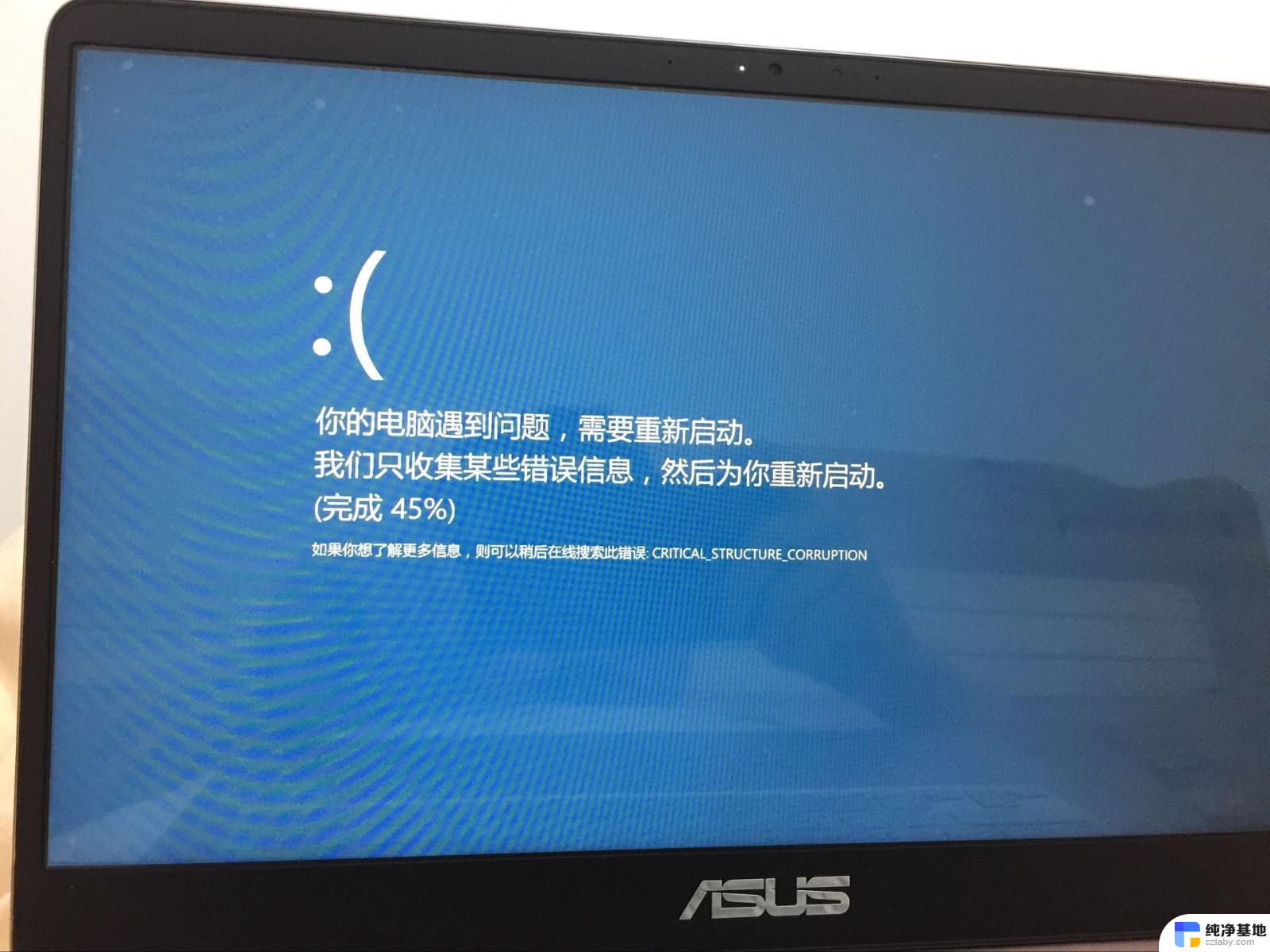 华硕笔记本为什么一直蓝屏
华硕笔记本为什么一直蓝屏2024-07-25
-
 联想笔记本有一键还原键功能吗
联想笔记本有一键还原键功能吗2024-08-11
-
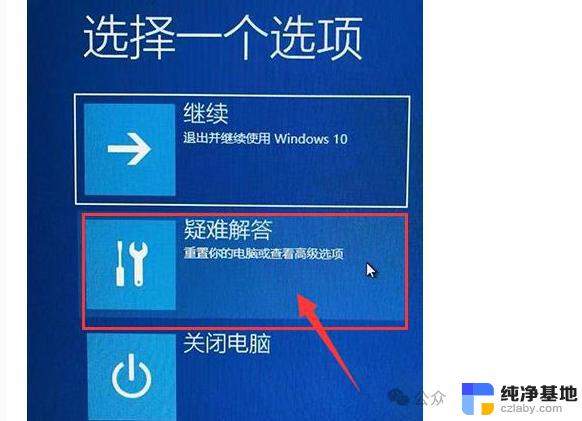 华硕笔记本的bios按键
华硕笔记本的bios按键2024-04-15
电脑教程推荐